Editar um arquivo de áudio pode ser uma tarefa bastante difícil que muitas pessoas enfrentam devido à falta de conhecimento de novos usuários. Felizmente, com o rápido avanço da tecnologia, muitas ferramentas de softwares gratuitos estão surgindo na internet. Utilizar a disponibilidade desses softwares gratuitos fornece conhecimento gratuito que você pode obter. Mais ainda, aprender como editar seus arquivos de áudio requer uma quantidade significativa de tempo para se acostumar. É por isso que compilamos uma lista de tutoriais que irão ajudá-lo edite seus arquivos de áudio com facilidade.
Parte 1. Como editar áudio com o melhor editor de áudio
AVAide Video Converter é um aplicativo versátil que pode manipular e editar arquivos de vídeo. Além disso, este aplicativo vem com muitas ferramentas que você pode usar, como cortar, cortar, mesclar ou até mesmo alterar o tipo de saída de dados do seu áudio. Remover ruídos de fundo simples é uma tarefa simples com AVAide Video Converter.
Agora, o essencial para editar um arquivo de áudio é um programa que possua as ferramentas para solucionar seus problemas. Ele precisa ter ferramentas avançadas para melhorar ou tornar seu arquivo de áudio atual mais limpo, como a capacidade de aumentá-lo digitalmente ou até mesmo remixá-lo com facilidade. As funcionalidades mencionadas estão disponíveis no AVAide Video Converter. Para aprender como usar o aplicativo, recomendamos que você siga as etapas incluídas abaixo.
Passo 1Baixe e instale o aplicativo
O primeiro passo é adquirir o aplicativo e instalá-lo em seu computador.

DOWNLOAD GRATUITO Para Windows 7 ou posterior
 Download seguro
Download seguro
DOWNLOAD GRATUITO Para Mac OS X 10.13 ou posterior
 Download seguro
Download seguroPasso 2Importar arquivo de áudio
Após a instalação, você clicará no botão Removedor de ruído opção depois de clicar no Caixa de ferramentas botão em seu aplicativo. Quando dentro do Removedor de ruído opção, agora você pode importar seus arquivos e editar seus arquivos de áudio usando as ferramentas disponíveis dentro.
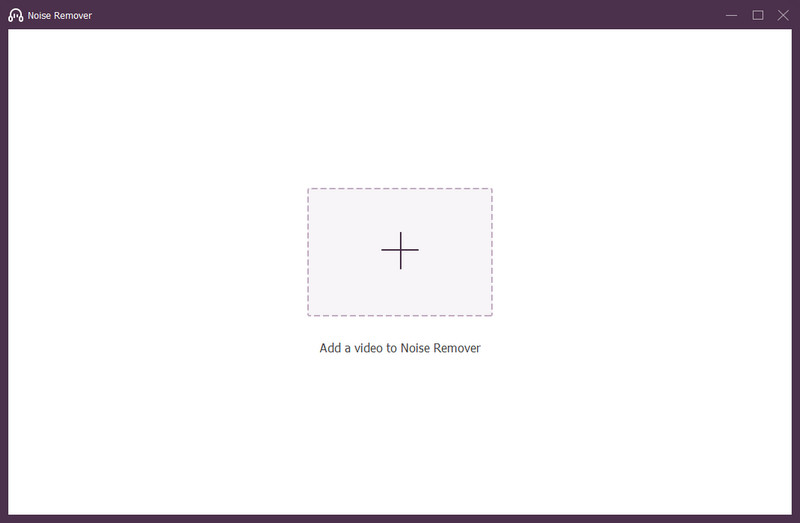
etapa 3Editar arquivo de áudio
Após a importação, você pode começar a editar seu arquivo de acordo com seu uso. Utilizando as ferramentas destacadas na foto, você poderá alterar o volume e o atraso, alterar o tipo de arquivo de saída e até alterar o nome do seu arquivo.
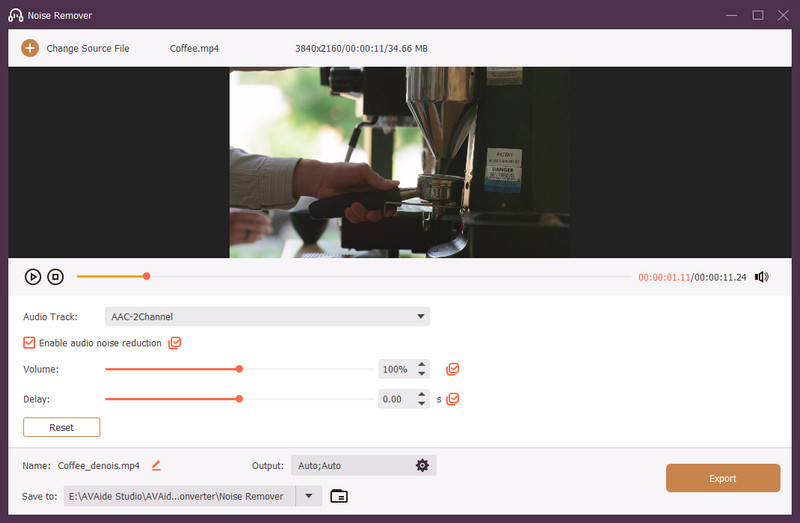
Passo 4Exportar arquivo de áudio
Depois de editar seu arquivo de áudio, agora você pode exportá-lo. Basta clicar no Exportar botão no canto inferior direito do seu aplicativo. Você pode encontrar o arquivo convertido em seu diretório de arquivos.
Parte 2. Como editar áudio no iMovie
O iMovie é um software de edição de vídeo versátil e fácil de usar que também pode editar arquivos de áudio para Mac. Com o iMovie, você pode editar arquivos de áudio perfeitamente para aprimorar seus projetos de vídeo. Importar áudio é uma tarefa fácil, pois o iMovie suporta uma ampla variedade de formatos de áudio. Depois que o áudio estiver no projeto, você poderá cortar, dividir e organizar facilmente os clipes de áudio com precisão. O software fornece ferramentas para ajustar o volume, adicionar efeitos de aumento e diminuição gradual e aplicar aprimoramentos de áudio. Esteja você trabalhando em um vídeo doméstico, um podcast ou um projeto profissional, a interface intuitiva e os recursos de edição de áudio do iMovie o tornam uma ferramenta valiosa para a criação de conteúdo audiovisual de alta qualidade. Confira este tutorial para aprender como editar áudio no iMovie.
Passo 1Supondo que você baixou o aplicativo, agora você o abrirá. Você verá que existem opções onde você pode verificar as pastas do diretório para cada tipo de arquivo.
Passo 2Depois de instalar seu aplicativo, você pode começar a importar seus arquivos de áudio. Basta clicar no Áudio guia na parte superior do seu aplicativo. Isso abrirá um novo painel abaixo, onde você verá seus arquivos de áudio, que você pode arrastar e soltar para adicioná-los à sua faixa para edição.
etapa 3Depois de editar seu arquivo, agora você pode exportar o arquivo editado. Clique no botão superior direito do seu aplicativo. Isso abrirá um novo painel onde você poderá alternar o tipo de saída do seu arquivo de áudio.

Parte 3. Como editar áudio no Premiere
Adobe Premiere é um software de edição de vídeo poderoso e amplamente utilizado, com recursos robustos de edição de áudio e recursos de edição de vídeo renomados. Com o Adobe Premiere, você pode integrar, manipular e aprimorar facilmente o áudio em seus projetos de vídeo. Sua interface intuitiva permite aos usuários editar faixas de áudio com precisão, ajustar os níveis de volume, aplicar vários efeitos e filtros de áudio e até mesmo sincronizar áudio com vídeo perfeitamente. E com a disponibilidade dessas ferramentas, você pode esperar uma boa qualidade de saída com uma curva de aprendizado um pouco acentuada.
Passo 1Primeiro é baixar e instalar o aplicativo. Depois de instalar, você precisará abrir o aplicativo, onde ele o levará a um painel onde você poderá continuar a editar seu arquivo ou criar um novo arquivo. No seu caso, você deve criar um novo arquivo.
Passo 2Supondo que você tenha criado seu arquivo. Agora você importará seu arquivo de áudio. Basta clicar duas vezes no painel do projeto no canto inferior esquerdo do seu aplicativo. Isso mostrará todos os seus arquivos de áudio compatíveis com o aplicativo.

etapa 3Depois de importar seus arquivos. Agora você pode editar sua gravação de áudio utilizando as ferramentas disponíveis no aplicativo. Edite seu arquivo de áudio de acordo com seu uso.
Passo 4Em seguida, exporte seu arquivo de áudio. Clique no canto superior direito do seu aplicativo e um novo painel será aberto onde você poderá escolher o tipo de saída do seu áudio.
Parte 4. Perguntas frequentes sobre edição de áudio
Quais formatos de arquivo o Adobe Premiere oferece suporte para edição de áudio?
Adobe Premiere oferece suporte a uma ampla variedade de formatos de arquivo de áudio para edição de áudio. Alguns dos formatos de áudio comuns com os quais ele pode trabalhar incluem WAV, MP3, AIFF, AAC e M4A. Esse tipo de suporte para todos os tipos de formatos de áudio permite aos usuários importar, editar e manipular áudio facilmente dentro do software, tornando-o um escolha flexível para edição de áudio.
O iMovie é uma escolha adequada para edição avançada de áudio?
O iMovie é conhecido por seus recursos fáceis de editar vídeos no Mac; no entanto, às vezes só é recomendado para tarefas profundas de edição de áudio. O iMovie enfatiza principalmente a edição de vídeo e seus recursos de edição de áudio são limitados em comparação com software especializado. Embora o iMovie forneça funções básicas de edição de áudio, como corte, ajustes de volume e trilhas sonoras predefinidas, ele não possui as ferramentas avançadas necessárias para mixagem de áudio complexa, redução de ruído, equalização ou restauração de áudio. Para requisitos de edição de áudio mais exigentes, os profissionais normalmente optam por um software de edição de áudio dedicado que oferece mais recursos e ótimos recursos para arquivos de áudio.
Existem softwares de edição de áudio disponíveis no Linux?
Sim, existem softwares de edição de áudio compatíveis com o sistema operacional Linux. Você pode pesquisar na Internet e encontrar os aplicativos mais populares disponíveis para Linux.
É possível editar arquivos de áudio no meu iPhone?
Sim, você pode explorar aplicativos de edição de áudio disponíveis em sua loja de aplicativos dedicada. Tente encontrar um aplicativo confiável onde você possa melhorar suas habilidades de edição de áudio.
Qual sistema operacional é mais compatível para edição de áudio?
Atualmente, o sistema operacional mais compatível para edição é Windows e Mac. Devido à sua popularidade, os desenvolvedores são incentivados a oferecer suporte a esses sistemas.
Pesquisando como fazer editar áudio em um iPhone ou quaisquer outros dispositivos são buscas comuns entre quem não entende de edição de áudio. Felizmente, compilamos uma lista de tutoriais que você pode consultar e ajudá-lo a iniciar sua jornada de edição de áudio. Embora tenhamos abordado apenas alguns programas, temos certeza de que eles irão educá-lo e ajudá-lo a compreender melhor esses aplicativos e seus recursos de ferramentas.
Sua caixa de ferramentas de vídeo completa que suporta mais de 350 formatos para conversão em qualidade sem perdas.




